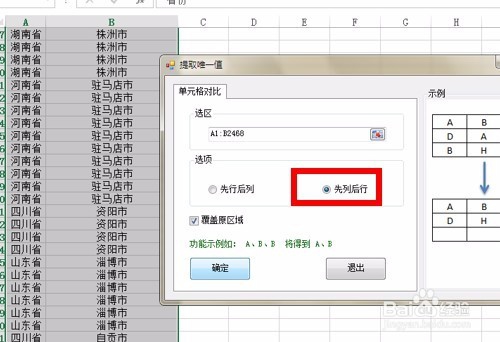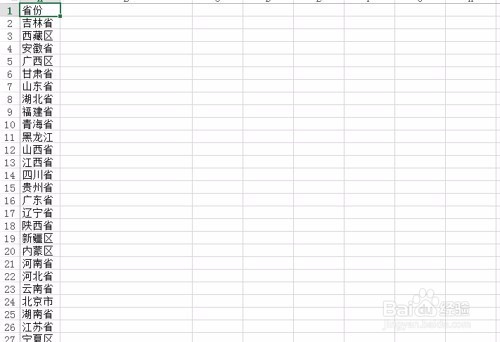1、首先打开数据,会发现省份和城市有很多的重复值,而且数据行数多达2468行,如下图所示:
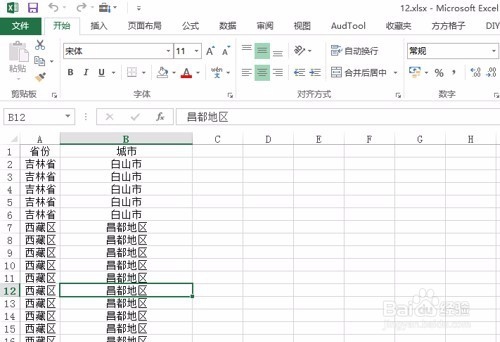
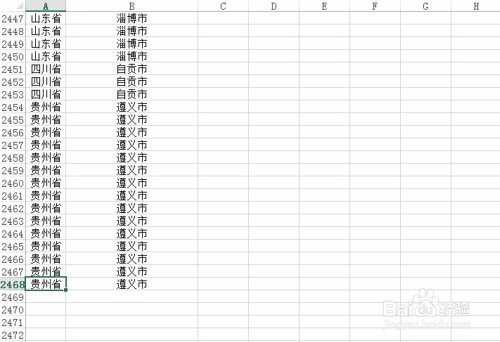
2、接着我们需要选中数据区域,如下图所示:
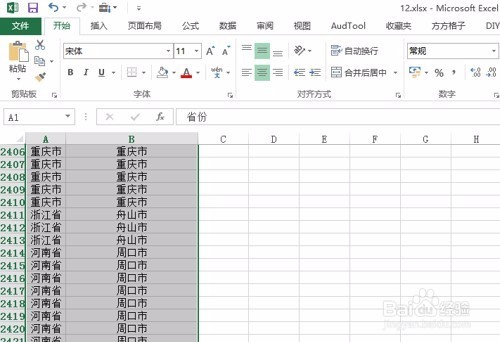
3、然后选择随机重复中的提取唯一值,如下图所示:
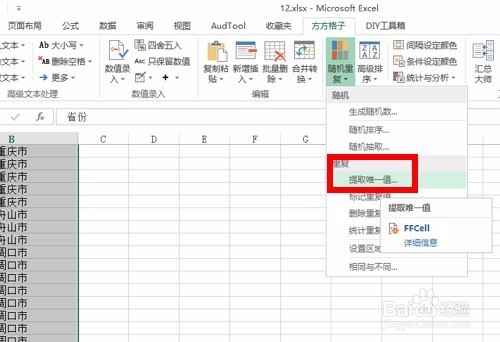
4、首先是先行后列的提取,并且不要覆盖原区域,如下图所示:
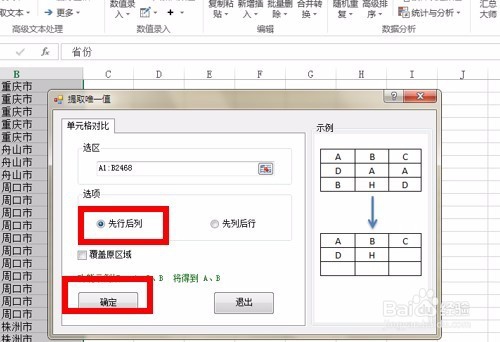
5、确定后会弹出选择输出区域的对话框,我们选择K1单击确定,即可看到输出结果,如下图所示:
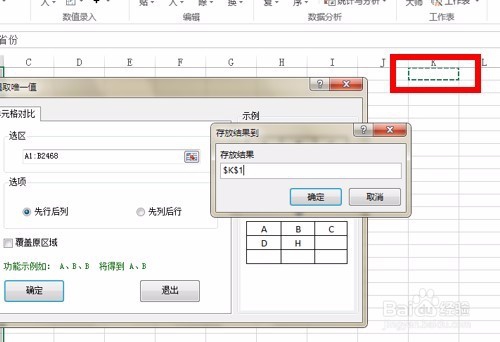
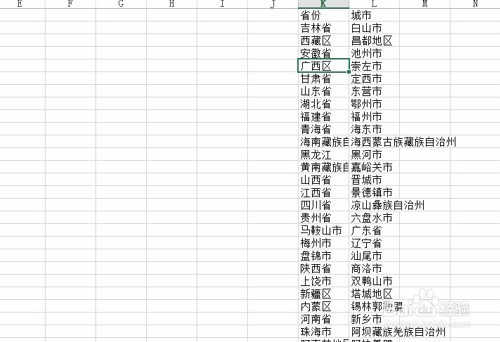
6、再次操作,我们选择覆盖原来的数据区域,单击确定后即可看到输出结果,覆盖了原来的区域,如下图所示:
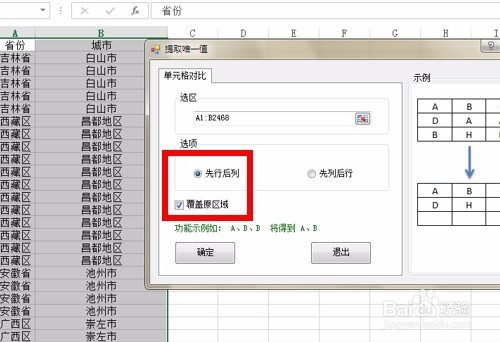
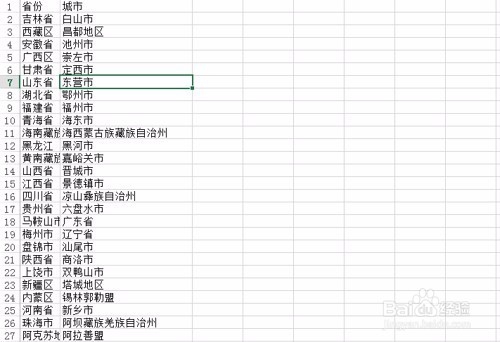
7、再次操作,我们选择先列后行,单击确定后,即可看到提取结果按照列的形式进行显示,如下图所示: